Стандартно, презентації PowerPoint використовують широкоекранний формат із пропорціями 16:9. Проте, якщо ви маєте потребу в іншому форматі, наприклад, класичному 4:3, або хочете задати власні параметри розміру, PowerPoint надає зручний і простий спосіб це зробити.
Коригування розмірів слайдів у PowerPoint
Зміна розмірів слайдів у програмі PowerPoint впливає на те, як ваша презентація буде відображатися під час показу, а також на зовнішній вигляд роздаткових матеріалів. Щоб розпочати, відкрийте презентацію, розмір якої ви бажаєте змінити, і перейдіть до вкладки “Дизайн”.
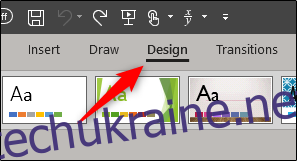
Далі знайдіть та натисніть кнопку “Розмір слайда”.
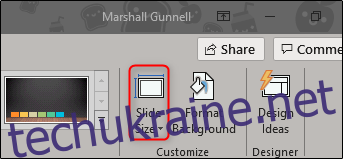
Відкриється меню, де ви можете обрати стандартний формат (4:3) або широкоформатний (16:9). Якщо ви просто хочете перейти на стандартний формат без додаткових налаштувань, виберіть його з меню, і зміни будуть застосовані. Якщо ж вам потрібні більш точні параметри, виберіть пункт “Настроюваний розмір слайда”.
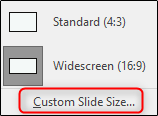
У вікні “Розмір слайда”, що з’явиться, знайдіть випадаючий список під написом “Розмір слайдів для” (1). Тут ви знайдете кілька різних попередньо встановлених розмірів. Оберіть той, що найкраще відповідає вашим потребам. Також, ви маєте можливість задати власні розміри слайдів, ввівши потрібні значення в поля “Ширина” та “Висота” (2). Крім того, у відповідному розділі (4) можна обрати орієнтацію слайдів та роздаткових матеріалів – “Книжкова” або “Альбомна”.
Після того, як ви визначилися з налаштуваннями, натисніть кнопку “ОК”.
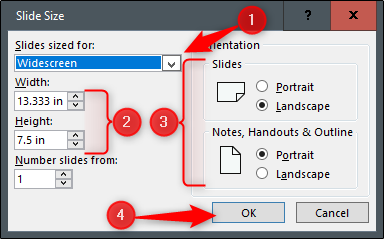
Якщо ви плануєте використовувати ці налаштування і в майбутніх презентаціях, збережіть створену тему. Для цього поверніться на вкладку “Дизайн” і натисніть стрілку “Більше”, що розташована в нижньому правому куті групи “Теми”.
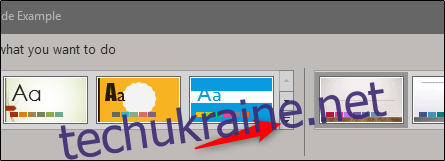
У меню, що з’явиться, внизу оберіть пункт “Зберегти поточну тему”.
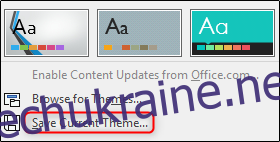
Відкриється вікно провідника Windows, де вам буде запропоновано ввести назву для нової теми та зберегти її. Перейменуйте її за бажанням, але не змінюйте місце збереження. Теми, збережені за замовчуванням в цьому місці, будуть доступні для використання одним кліком у стартовому вікні PowerPoint. Після завершення натисніть “Зберегти”.
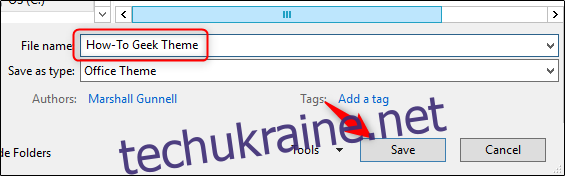
Щоб переконатися, що тема збереглася, закрийте поточну презентацію PowerPoint і відкрийте програму знову, але цього разу створіть пусту презентацію. Оберіть пункт “Новий” у лівій панелі.

У верхній частині вікна виберіть “Спеціальний”.
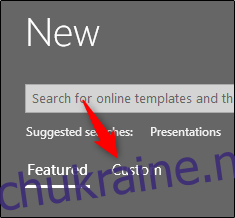
Якщо все зроблено вірно, збережена вами тема буде відображатися тут.
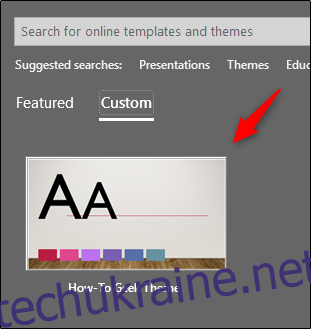
Вибравши створену тему, ви відкриєте нову презентацію з уже встановленими вами параметрами.